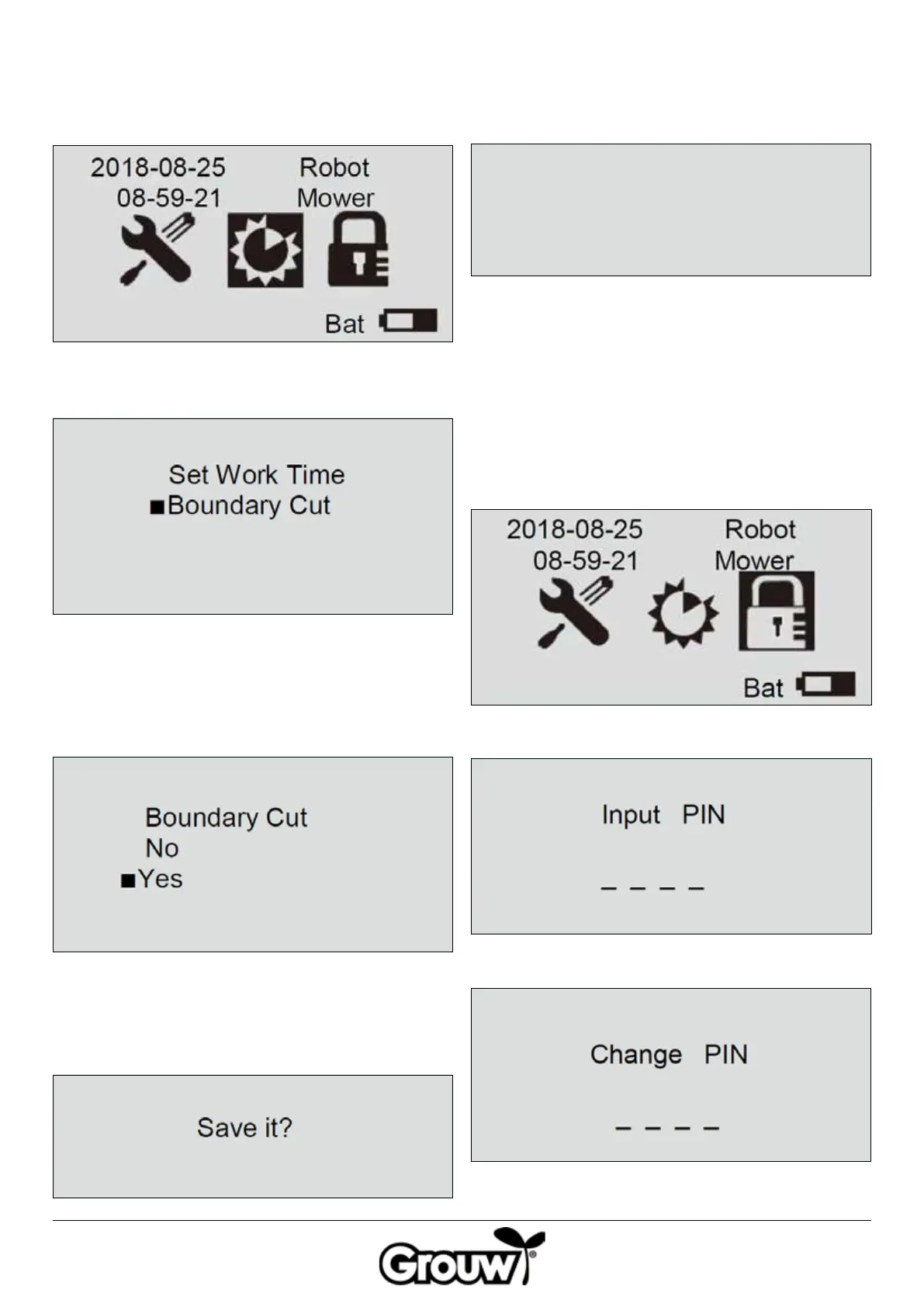38
Menypunkt: Klippa längs avgränsningskabeln
1. Flytta markören till menypunkten Function settings
(Funktionsinställningar) (i) med knapparna UPP/NED
(f) och tryck på knappen OK (d) för att öppna menyn.
2. Flytta markören till menypunkten Boundary cut
(Kantklipp) med knapparna UPP/NED (f) och tryck på
knappen OK (d) för att öppna menyn.
3. Flytta markören till No (Nej) eller Yes (Ja) för att
bestämma om robotgräsklipparen ska klippa gräs
längs avgränsningskabeln vid kanten av gräsmattan.
Om du väljer Yes (Ja) kör robotgräsklipparen
automatiskt längs avgränsningskabeln och klipper
gräset en gång i veckan. Tryck på knappen OK (d).
4. Displayen visar meddelandet Save it? (Spara
inställningar?). Tryck på knappen OK (d) för att spara
ändringarna eller tryck på knappen BACK (e) för att
gå tillbaka.
Menypunkt: Felkoder och drifttid
Menypunkten Alert visar de senaste 2 felkoderna på
robotgräsklipparen och menypunkten Time of machine
visar robotgräsklipparens totala drifttid.
Ändra pinkoden
Varje gång du lyfter locket över kontrollpanelen visas
meddelandet Input PIN (Knappa in PIN kod).
Pinkoden är inställd på kombinationen 1-2-3-4 från
fabriken. Du kan skapa din egen pinkod på följande
sätt:
1. Flytta markören till menypunkten Change PIN (Ändra
PIN kod) med knapparna UPP/NED (f) och tryck på
knappen OK (d) för att öppna menyn.
2. Knappa in den nuvarande pinkoden med de
numeriska knapparna (g).
3. Knappa in den nya pinkoden och tryck på knappen
OK (d).
Boundary Cut
■Alert